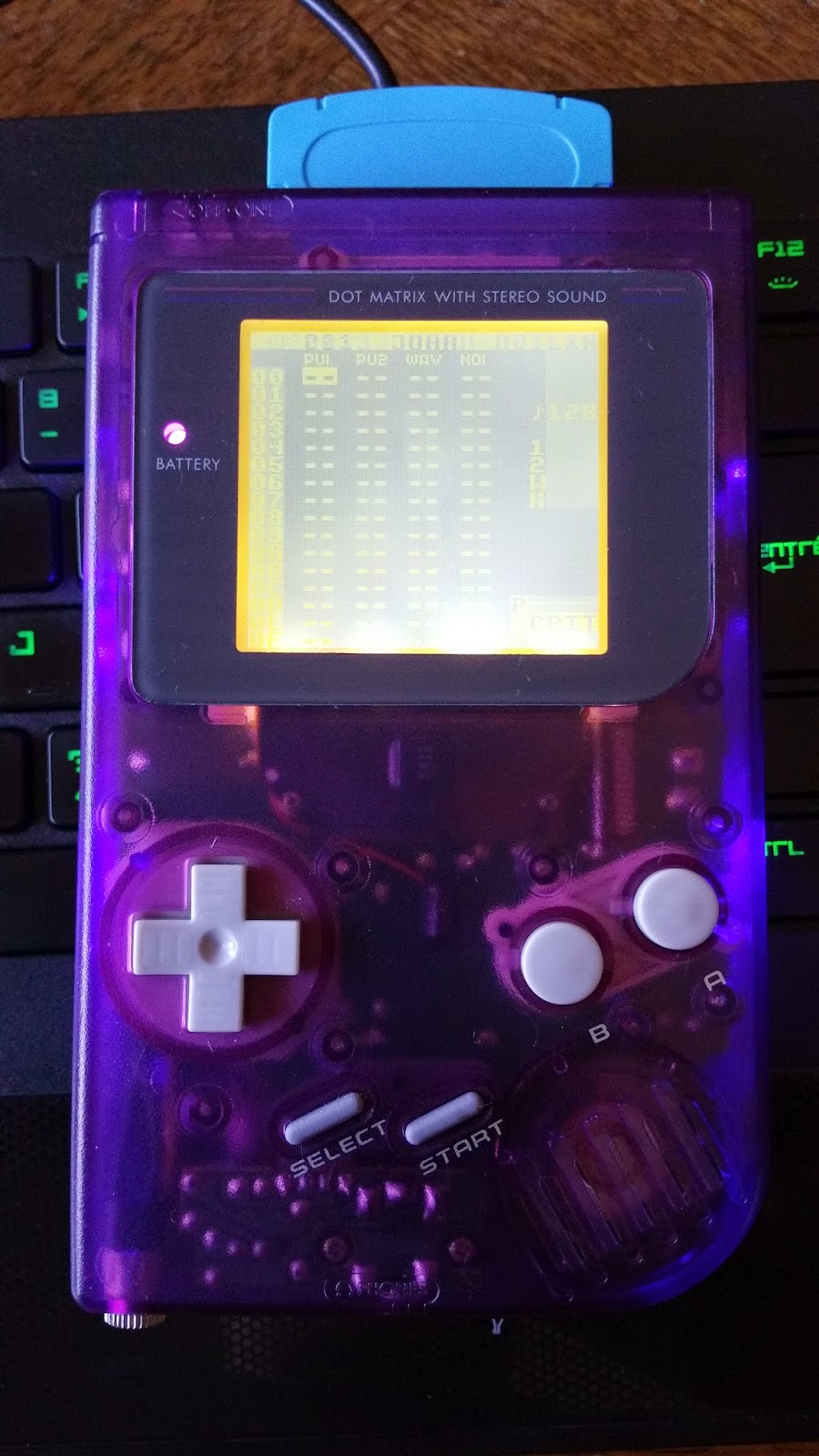Bonjour à tous,
Nous avons fait le choix il y a quelques temps d'offrir une tribune libre aux membres d'Open-Consoles afin que ceux qui le souhaitent puissent écrire un article ici même. Dernièrement, c'est jobec qui nous avait fait plaisir en écrivant un bel article sur la série Road Rash.
Cette fois, c'est
Vlad_uralia qui nous propose son test très complet et détaillé de la Nvidia Shield TV dans sa version pro. Toute l'équipe d'OpenConsoles le remercie chaleureusement de s'être prêté à l'exercice et le jalouse quelque peu d'être l'heureux possesseur de cette machine sous Android !
Laissons lui donc la parole.
Ce test est pour moi doublement une première, premier article sur Open Consoles et première acquisition d’une Android TV. Veuillez donc pardonner certaines interrogations et/ou remarques qui vont peut-être sembler basiques pour ceux qui utilisent ce type de système depuis plusieurs années.
C’est donc une entrée dans le monde Android TV par le haut de gamme, la Shield Android TV de nVidia étant actuellement l’appareil le plus puissant de sa catégorie. Mais aussi le plus cher : 199€ pour la version classique et 299€ pour la version pro. Voyons donc les spécifications de cette console-box sortie dans l’hexagone le 1er octobre 2015 :
- Processeur Tegra X1 (CPU: ARMv8 ARM Cortex-A57 quad-core + ARM Cortex-A53 quad-core (64-bit) – GPU: Maxwell-based 256 core GPU)
- Lecture video jusqu’au format 4K
- 3 Go RAM
- 2 port USB 3.0
- 1 port microSD
- 16 Go de stockage/500 Go sur la version pro
La Shield Android TV est fournie avec une manette nVidia Shield, un câble Hdmi, un câble OTG, et un adaptateur secteur se branchant sur un port propriétaire.
![]() |
| Comparatif avec une Playstation première génération et un Raspberry Pi pour vous faire une idée de la taille |
Les ports USB sont situés à l’arrière de l’appareil. Bien que cela soit lié à l’esthétique réussie de l’appareil, il aurait peut-être été mieux valu mettre au moins un port USB à l’avant afin de faciliter le possible usage de claviers et souris sans fils fonctionnant avec un petit dongle USB.
Une dernière remarque globale sur l’appareil. Comme beaucoup de dispositifs Android TV il n’est pas possible d’éteindre complètement la Shield TV. On ne peut que la mettre en veille ou la redémarrer. Pour une extinction complète il faut débrancher la machine.
Shield Android TV, version classique ou pro ?
Le présent test est fait sur une Shield TV Pro. Il n’y a qu’une seule différence entre les deux versions : l’espace de stockage. La version classique dispose d’une mémoire flash de 16 Go et la version pro d’un disque hybride SSHD de 500 Go. Sur cette dernière le système Android TV est installé sur la partie mémoire flash.
Mon choix s’est porté sur la version Pro afin de pouvoir stocker facilement de gros jeux pour l’émulation (nous y reviendrons de manière détaillée par la suite) de type Playstation et Dreamcast, mais aussi afin d’installer de grosses applications. Mais ne craignez rien pour l’émulation, il est tout à fait possible de désigner pour les émulateurs un répertoire sur un stockage USB ou microSD.
Le disque dur est considéré comme une carte SD par Android. Mais je suppose que la mémoire accessible de la Shield TV "classique" doit faire de même. Le câble OTG fourni nous permet, selon le sens de branchement, soit de recharger la manette soit de connecter la Shield à son PC. On peut lire ici et là que la version d'Android Marshmallow permettrait à tous les dispositifs USB et MicroSD d’être considérés comme de la mémoire interne. La Shield TV devrait, à un moment ou un autre, connaître une mise à jour vers cette version d’Android. Ce qui va s’en dire faciliterait l'installation des applications gourmandes en espace. Affaire à suivre.
L'ensemble du contenu de la Shield n'est pas accessible via cette connexion, que l'on soit sous Windows ou sous Linux (j'ai essayé sur les deux ayant un dual boot sur mon PC). Nous pouvons supposer qu'il faudrait rooter l'appareil pour cela. Divers tutos sur le web anglo-saxon existent à ce sujet.
La Manette (Shield Controller)
![]()
La manette nVidia Shield semble de bonne facture et solide même si les boutons sont relativement bruyants. Au niveau du confort et de l'ergonomie on est proche d'une manette Xbox 360 ou One. Au niveau de la taille elle est plus grande que ces dernières.
Un élément qui interroge est la partie basse de la manette (le triangle gris métallisé) qui est théoriquement censé être un trackpad mais qui n'a aucune incidence sur le système. C'est bien dommage car si le trackpad était reconnu cela pourrait faciliter l'utilisation de certaines applications. Les touches Android sont tactiles, donc pas de boutons cliquables, ce que certains pourront regretter. De plus on ne peut assigner le bouton retour comme une touche Select dans un bon nombre d’émulateurs, Retroarch semblant faire exception.
Un élément très positif est le fait de pouvoir brancher un casque audio ou des écouteurs sur la manette. Ainsi il est possible de regarder un film ou de faire une partie de jeux vidéo tardivement sans déranger son entourage.
Il est aussi possible d’utiliser une manette USB sur la Shield TV. La manette filaire pour Xbox 360 est parfaitement reconnue. Le seul hic est que pour le moment il est impossible de faire des parties à deux avec le Shield Controller et la manette Xbox 360 car les deux sont reconnus comme le joueur un. Et cela dans l’ensemble des applications. Ce n’est donc pas utile à moins de vouloir pourrir la partie d’un pote…
La télécommande, outil nécessaire ou gadget inutile et onéreux ?
Disons le d’emblée, la télécommande optionnelle est chère : 54,99€ sur le site de nVidia. En plus d’être trop petite, ce qui constitue un risque de l’égarer, celle-ci ne dispose que de peu de contrôles : OK, retour, volume +/- et un cercle de déplacement. Donc c’est le service minimum de ce côté-là.
Ses points forts sont la commande vocale et la prise casque que l’on retrouve tout deux sur le Shield Controller.
Cette télécommande ne sera pas sans poser de problème. Dans une application essentielle comme Kodi, elle ne peut pas fournir l'équivalent d'un clic gauche dans le menu pour afficher les infos des films (le bouton X sur la manette).
Il semble plus judicieux d’opter pour une télécommande universelle plus complète dont certains modèles sont compatible avec la Shield TV (Logitech Harmony pour le très haut de gamme, mais la moins cher est à moins de 50€, les télécommandes Mele avec mini clavier intégré dont certains modèles sont à moins de 40€…).
Le multimédia
Je dois avouer que c'est avec la Shield TV que je fais ma première vraie utilisation de Kodi. Je n'avais pas trop insisté sur Raspberry Pi, me concentrant surtout sur l'émulation avec Retropie et la sublime Recalbox.
J'ai connecté un disque dur USB externe qui a été reconnu de suite par la Shield TV. On peut se demander d'ailleurs si la Shield a une limitation dans la reconnaissance des disques externes en fonction de leur taille. Le disque en question fait 1To, ce qui est le maximum accepté par mon téléviseur LG via son port USB. Il serait intéressant de pouvoir connecter un disque de 3 à 4 To afin d’éviter de faire tourner son ordinateur en mode réseau lorsque l’on visionne un film. Les 500 Go de la version pro se révèlent utiles pour stocker des films si l’on a plus de place sur les supports externes. Et l’accès à ceux-ci est donc plus rapide car la Shield TV ne « réveille » pas un disque externe.
Les vidéos sont fluides, que ce soit des fichiers Mkv ou avi. En ce qui concerne le scraping, même si cela relève de Kodi et non de la Shield TV, même en mettant tous les réglages en FR dans le scrapper International Movie Data Base, les résumés des films sont en anglais. Il n’existe pas à ce jour de scrapper allociné, Allociné modifiant constamment son api afin d’éviter une utilisation externe de ses données. Le seul scrapper francophone que j’ai pu trouver est celui de media-passion. Il peut être utilisable via une extension au sein de Kodi mais celui-ci est payant et nécessite de souscrire des crédits sur son site web.
Pour ce qui est de Plex, application préinstallée, le fait que l'on demande une inscription sur Google+ a signifié un fin de non recevoir de ma part... Qu'est-ce que l’on pourrait bien faire de Google+ le réseau social fantôme ? Bref application désinstallée.
Pour le replay, Netflix est préinstallé sur la machine. Et il faut bien constater que cela fonctionne bien. L’application Netflix peut fournir du contenu vidéo jusqu’en 4k. Mon téléviseur n’étant « que » full HD 1080p je n’ai pu tester ce format vidéo. On peut sinon ajouter Arte+7, France 24, Gulli, MyTF1 VOD... Par contre MyTF1 Replay, M6 Replay, France TV Pluzz ne sont pas disponibles. Cela semble lié à des questions supposément de droit, ces chaînes tentant d’obtenir des revenus financiers en contrepartie de la diffusion de leur contenu par le biais du Google Cast. Tentative que l’on peut considérer comme fortement discutable, les revenus de ces chaines étant liés à la publicité et à la redevance pour France Télévision. Mais ce n’est pas ici notre sujet…
On peut tenter de contourner le problème en téléchargeant les APK des services de replay des chaines concernées. Pour réussir cette opération il faut installer une application nommée Sideload Launcher, mais aussi un gestionnaire de fichiers (ES File Explorer chez moi, mais il y en a plein d'autres). Il faut mettre l'APK sur une clé USB et l'installer via le gestionnaire de fichiers. Une fois cela fait cette application apparaitra dans l'interface de Sideload Launcher mais pas dans l'interface native du système.
![]()
Si l’on installe Pluzz de cette manière on constate qu’il n'est pas optimisé pour l'usage à la manette. Sans une souris il serra difficile de naviguer entre les programmes des différentes chaines. On peut aussi essayer l'application Tutti TV, via son apk, qui a pour principe de rassembler l'ensemble du replay en un programme (un peu comme CapTvTy sous Windows). Mais que l’on tente d’utiliser les APK de Pluzz, M 6 Replay, MyTF1 Replay ou Tutti Tv, l'image qui en ressort est franchement immonde. On dirait un divx d’un film de 2h créé en 1999, mal encodé et compressé à 400 Mo. Par contre l'image d'Arte+7, via l’application native, peut elle s’afficher en HD. L’image de l’application France 24 est quant à elle acceptable.
![]() |
| Arte +7 fonctionne parfaitement en HD |
![]() |
| l’image de pluzz est particulièrement sale via l’apk sideloadée… |
Les applications leur gestion
Au niveau des applications la première chose qui surprend est l'absence de navigateur internet intégré. Pas de Chrome à l’horizon. Cela est franchement illogique et absurde pour un appareil connecté au web, de surcroit sur un système d’exploitation de Google, un des géants de l’internet. Nvidia aurait pu remédier à la carence de google en nous proposant un navigateur maison, mais non.
Le seul navigateur internet instalable sur Android TV au moment de la rédaction du présent article est le Web Browser for Android TV d’Oleg Martynov (https://play.google.com/store/apps/details?id=lex.com.webbrowser) Et il faut dire que celui-ci n’est pas très beau et qu’il n’arrive pas à lire tous les contenus vidéo du web. Mais il a le mérite d’exister. De plus il est contrôlable avec la manette. Il faut juste régler dans les options l’usage du clavier virtuel.
![]()
Si vous désirez utiliser Firefox, Chrome ou un autre navigateur cela est possible via la méthode consistant à récupérer leur APK et l’utilisation de Sideload Launcher. Mais ces derniers ne seront pas optimisés pour Android TV et la navigation pourra se révéler difficile. Il existe aussi le navigateur dédié à Android TV « Opera TV Browser ». Mais celui-ci a été conçu pour les téléviseurs connectés Sony. Son utilisation (là aussi via récupération de l’APK) sur la Shield TV n’est pas totalement adaptée et c’est dommage car il est plus beau que le navigateur d’Oleg Martynov. La barre d’adresse disparait à chaque fois que l’on souhaite écrire dedans. Cela se passe donc à vue, ce qui rend le navigateur peu pratique à l’usage.
Pour continuer sur les applications, le store google est étrange sur cette machine. Possédant plusieurs applications sur Google Play, il m’a été impossible de toutes les trouver depuis l'application store de la Shield TV. Par exemple GTA San Andreas (installé sur un téléphone, puis sur une GPD G5A) inaccessible depuis la Shield TV pour l'installer. Il a fallut passer par un PC (on peut aussi le faire via un gestionnaire de fichiers ou un navigateur installé sur la Shield TV mais c'est moins ergonomique) pour accéder à Google Play puis "Mes Applications" et "GTA San Andreas". Là on choisit installer et on sélectionne la Shield TV parmi « mes appareils Android ». Enfin GTA San Andreas est installé sur la Shield TV et apparaît dans le menu jeux. Pourquoi ne peut-on pas faire plus simplement ? Mystère...
Pour continuer sur les applications il faut savoir que toutes celles que vous installez ne vont pas nécessairement s'afficher dans les menus natifs de l'interface de la Shield. Chez moi l'émulateur Dreamcast Reicast n'apparait pas dans le menu jeux. Il faut faire "paramètres", "applications téléchargées", "Reicast", "ouvrir". Là aussi pourquoi est un mystère. Il n’a pas été possible de modifier l'interface, ne serait-ce que pour quelque chose d'aussi basique que ajouter/retirer des raccourcis à des applications. Donc il ne faut pas espérer pouvoir mettre des thèmes différents comme on peut le faire dans Kodi, ce qui serait pourtant une excellente chose.
![]() |
| il est impossible de modifier l’interface de la Shield TV |
Les jeux Android
Pour en venir sur la partie Android Gaming, donc téléchargeable sur la console, il faut constater que la Shield possède un catalogue spécifique. Pour autant je n'ai vu aucune trace de Crysis 3 dans "Shield Games" ce qui est un comble vu qu'il nous fut tant vanté lors de la promo de l'appareil. On trouve des jeux comme Borderlands 2 avec la mention "prochainement disponible". J'ai acquis de mon côté "The Talos Principle". Le jeux est magnifique, fluide, mais avec les réglages "optimisées" pour la Shield TV. J'ai tenté de tout mettre en Ultra et là c'est la chute de FPS assurée. Il faut se contenter des réglages que l'on nous donne. Attention le jeu est vraiment très beau et agréable avec ces réglages là, c'est indéniable. Je constate juste que la Shield n'a pas les capacités en ultra sur ce jeu.
![]() |
| The Talos Principle est magnifique malgré des graphismes qui ne sont pas en ultra |
L’émulation
Et voici donc enfin la fameuse partie émulation que beaucoup attendent.
J'ai testé pour vous ePSXe, Mupen64, NesEmu, MDemu, Reicast, PPSSPP, DraStic, Dolphin et Play!. Il en reste bien d'autres je sais, mais c'est ce que j'ai fait pour le moment. J'ai aussi installé Retroarch mais n'ai pas eu le temps de me plonger dans sa configuration fastidieuse.
• ePSXe L’émulateur a été ici configuré avec les paramètres au niveau le plus haut possible, ce qui inclut l’OpenGL et le reste. Les jeux sont fluides. J'ai pu jouer à Wipeout 2097, Wipeout 3 (je sais j'aime Wipeout) en HD et ça a de la gueule sur une TV HD ! Je n'y arrivais pas avec mon raspberry Pi 2 car il ne supporte pas une résolution trop élevée, sous peine de ralentissements, sur un jeu comme Wipeout 3 qui exploitait dans ses derniers retranchements les capacités graphiques de la PlayStation. Autant dire que ce jeu c'était la HD de l'époque. On observe juste un petit bug graphique sur Wipeout 3 (Special edition en ce qui me concerne, et je vous conseille cette version qui a le double de circuits par rapport à la version classique) : une petite bande verticale tout à gauche clignote mais rien de bien dérangeant. J'avais observé le même bug sur ma GPD G5A. Le problème doit être logiciel. Crash Team Racing aussi est de toute beauté et fluide. En fait la 3D est très bien rendue, plus belle que celle d'origine.
![]() |
| Wipeout 3 en HD, ça vaut le coup ! |
Par contre, et c'est un problème que je rencontre sur différents supports (Android, PC, Raspberry Pi), les éléments en 2D sont beaucoup plus pixélisés que d'origine. Je suppose que c'est une question de plugin, certains étant optimisés pour la 3D et d'autres pour la 2D. Pour exemple le jeu Marvel Super Heroes est très pixélisé avec l'openGL. Il pourrait donc être possible d’utiliser un deuxième émulateur pour les jeux en 2D avec un plugin spécifique. Par contre la question va être complexe pour des jeux comme Final Fantasy 7, 8 et 9 car les personnages sont en 3D, comme les phases de combats et la carte du monde, alors que les décors (villes, donjons, etc) sont des images de fond en 2D. Il serait formidable de pouvoir avoir un bon rendu sur la 3D et la 2D.
![]() |
| Wipeout 2097 nous montre la nuance entre une 3D réussie et les éléments en 2D pixélisés |
![]() |
| même constat dans un jeu comme Final Fantasy VII |
• Mupen64 J'ai testé Mario Kart 64, Diddy Kong Racing et F-Zero X. Il y a un petit ralentissement dans le menu mais les courses se passent très bien. La 3D est plus belle que celle d'origine de la N64. Il n'y a pas l'aspect flou. Mais comme sur ePSXe la 2D est plus pixellisée. Les karts, les timers et autres éléments en 2d sont plus pixellisés sur écran TV HD. Dans F-Zero X les vaisseaux sont en 3D mais les détails de la peinture de ceux-ci n'apparaissent pas (absence des logos où bandes stylisées que l’on apperçoit que quelques secondes au début d’une course). Pour changer de jeu les choses sont plus complexes car l'interface est pensée pour le tactile. On ne peut changer de jeux via la manette. Il faut quitter l'émulateur et y revenir afin de choisir un autre jeu.
• NesEmu. J'ai testé Super Mario Bros. Tout se passe très bien. Pas de soucis à signaler. Il faut avouer que des ralentissements auraient de quoi étonner sur un appareil tel que la Shield TV.
• MDemu. Pas de soucis non plus. J'ai testé la série des Sonic (1,2,3 + Sonic & Knuckles). Le seul hic sur l'émulateur est le choix limité de shaders. Hq2x étant le plus élevé. Je ne sais pas si l'on peut en rajouter. Là encore une configuration aux petits oignons de retroarch devrait permettre plus de choses.
• Reicast. Soulcalibur fonctionne à la quasi-perfection. Je n'observe pas le bug graphique du ciel qui se noircit que j'ai sur ma GPD G5A. Le seul petit bug est que les phrases d'accroches des combattants lors de la présentation des stages n'apparaissent pas. Rien de bien grave donc. Skies of Arcadia a l'air de bien fonctionner aussi. Fluide et bon rendu 3D. Par contre je n'arrive pas à faire fonctionner Crazy Taxi qui me donne un écran noir après la demande du type d'écran TV (50 ou 60Hz). J'ai le même problème sur ma GPD G5A. Street Fighter Alpha 3 et Third Strike ne veulent pas se lancer, tout comme sur ma GPD G5A.
![]() |
| Les phrases d’accroches n’apparaissent pas |
• PPSSPP, c'est l'émulateur de PSP, vous l’aurez deviné, qui est de la partie ici. Il en existe aussi un core pour Retroarch. J'ai testé trois jeux: Wipeout Pure, Wipeout Pulse et Ace Combat X.
Wipeout Pure fonctionne plutôt bien. Il y a quelques flous ici et là dans la 3D. Le son saute par moment mais le jeu reste parfaitement jouable. Wipeout Pulse accentue les défauts de son prédécesseur. Le son est assez souvent saccadé et des ralentissements peuvent intervenir. A noter que j'ai à peu près les mêmes résultats sur ma GPD G5A. Pour ce qui est de Ace Combat X, je n'ai pas remarqué de ralentissements. Le jeu semble fluide. Mais la 3D est relativement pixélisée. Chose que je constatais moins sur la GPD G5A, mais cela s'explique surement par la différence de résolution entre les deux appareils (chose à méditer d'ailleurs pour les consoles portables car une machine avec une trop grande résolution risque de rendre l'émulation trop pixélisée, et en particulier les éléments 2D).
![]()
• DraStic. Emulateur de Nintendo DS, qui à la réputation d’être le meilleur sur Android. J'ai testé New Super Mario Bros et GTA Chinatown Wars. Pour le premier jeu, tout fonctionne correctement de manière fluide. Mais la 3D est pixélisée (plus que sur PPSSPP). La spécificité de la console fait qu'il est nécessaire de jongler entre deux écrans ou alors de jouer avec deux écrans minimisés (on peut régler leur taille respective). En ce qui concerne GTA Chinatown Wars j'ai été bloqué assez rapidement, non pas à cause d'une défaillance de l'émulateur, mais par le menu du jeu conçu pour être utilisé avec le stylet de la DS, ou alors tactilement sur une tablette, un portable ou une CP-Android. Si l’on peut manier le stylet DS avec la manette de la Shield TV, j’en ignore la méthode.
![]()
• Dolphin. Le fameux émulateur GameCube et Wii. Il faut préciser que la version Android est une alpha. De plus procéder à l'installation nécessite de passer par Sideload Launcher. Donc il faut récupérer une APK de Dolphin. J'ai testé Mario Kart Double Dash, Super Mario Sunshine, Star Wars Rogue Squadron II et Fzero GX. Bon pour les deux derniers j'arrête le suspens de suite. Rogue Squadron refuse de se lancer. Fzero GX a ma première tentative m'a fait un écran figé avec un logo Sega. Lors de la seconde tentative il ne se lance même pas. Mario Kart Double Dash et Super Mario Sunshine se lancent. J'ai pu jouer. Mais le son est horrible, très saccadé et casse vite la tête. L'image est plus pixellisée que d'origine et le rendu 3D n'est pas top. Bref on ne se fera pas de longues parties dessus pour le moment. Deux courses sur Mario Kart Double Dash m'ont amplement suffi.
![]()
• Play! Le nouvel émulateur PlayStation 2 pour Android n'est qu’à un stade de pré-alpha. Je n'ai tenté qu'un jeu: Wipeout Fusion (je vous l'ai dit j'aime Wipeout ). L'émulateur le reconnait mais après un court écran noir retour à la case départ. Il faudrait que je tente un jeu PS2 en en 2D pour voir si ça donne quelque chose.
Pour ceux qui souhaitent homogénéiser leurs émulateurs il existe le frontend GameSome disponible sur le Google Play de la Shield TV. Il fonctionne plutôt correctement même si les scrapers n'ont pas reconnu quelques jaquettes de jeux (Ex: le CD 2 de Rival Schools n'est pas reconnu alors que le CD1 oui...). Celui-ci reste très basique et il faut faudra s’acquitter de quelques euros si l’on veut une version sans publicités.
![]() |
| le scraper de GameSome n’arrive pas à trouver toutes les jacquettes |
Le frontend pour bornes d’arcade Hyperspin dispose d’une application Android. Cependant celui-ci est très complexe à configurer. Il faudra avoir au préalable installé la version PC sur votre ordinateur. Version téléchargeable en s’inscrivant gratuitement sur le forum d’Hyperspin. Il faudra ensuite suivre des procédures assez fastidieuses avec une logique particulière mais le résultat peut valoir le coup.
A noter que le créateur d’EmulationStation, le fameux frontend utilisé sur Retropie et Recalbox, mais aussi utilisable sur PC, est en train de réfléchir à une version Android. Mais il n’y a aucune date de prévue pour le moment.
Geforce Now: Les jeux en streming
Le système Geforce Now streame des jeux PC depuis les serveurs de nVidia. Il nécessite de s'acquitter d'un abonnement de 10€/mois (enfin 9,99€ pardon, ça change tout). Mais les trois premiers mois sont gratuits avec la possibilité de ne pas poursuivre l'abonnement au delà de la période des dits trois mois. Pour arrêter l'abonnement il faut aller une fois dans Geforce Now dans "paramètres" et dans "facturation". L'icone Facturation n'est pas apparu tout de suite. Il faut espérer qu'il ne s'amusera pas à disparaître dans les jours précédents la fin des trois mois gratuits...
Une fois abonné un nombre relativement importants de jeux sont immédiatement et gratuitement disponibles. D’autres, des AAA comme The Witcher 3, sont vendus au prix fort. Mais certains jeux achetés peuvent donner droit à une clé Steam. Il est à signaler que les jeux disponibles sont tous en anglais sans possibilité de choisir la langue. Dans des jeux comme Borderlands ou The Witcher 2, cela pourrait-être dérangeant pour ceux qui ne sont pas à l'aise avec le parler de nos voisins d'outre-Manche. Je ne sais pas ce qu'il en est pour les jeux à l’achat.
![]() |
| même si l’on est abonné à GeForce Now il faut payer en plus le prix fort pour jouer aux AAA |
Donc pour en venir sur les jeux eux-mêmes j’ai testé tout d’abord GRID et Ultra Street Fighter IV via la connexion Wi-Fi. Dans ces conditions GRID n'a pas une image exceptionnelle. J'ai réglé les graphismes en ultra ce qui a amélioré les choses. J'ai eu quelques ralentissements dans la cinématique (comme dans USF IV d'ailleurs). Le jeu est jouable mais je n'accroche pas trop. USF IV s'en sort beaucoup mieux à mes yeux. Les commandes répondent bien.
Par la suite, après avoir relié la Shield TV en ethernet j’ai testé à nouveau USF IV qui passe plutôt bien. Borderlands reste moins beau que la version Xbox 360. Cependant je ne dispose pas d'une connexion parfaite aux yeux du service de nVidia ce qui fait que je n'ai pas des graphismes de la même qualité que les images de présentation. Il serait intéressant de faire des tests via une box fibre.
![]() |
| Borderlands reste moins beau que sur Xbox 360 avec une connexion ethernet classique |
Je ne pense pas que je poursuivrai plus en avant, du moins pour le moment, car je n'aime pas vraiment l'idée de ne pas posséder directement les jeux sur ma machine et d'être obliger d'être connecté en permanence pour jouer. Car si internet plante, ça veut dire qu'on ne peut plus jouer durant la panne. Mais apparemment il semble que pour certains jeux achetés on peut avoir une clé Steam. Mais dans ce cas pourquoi ne pas simplement streamer le contenu depuis son PC sans avoir à payer un abonnement mensuel ?
Stream des jeux PC
La Shield Android TV permet de streamer ses jeux PC sur la TV. Cela à condition de posséder une carte graphique nVidia assez récente et puissante. Il faut installer sur son PC le programme GeForce Experience afin de permettre le stream. C’est ce programme qui va déterminer si votre carte graphique permet ou non le stream de vos jeux.
N'ayant pas de PC fixe pour le moment et la Geforce de mon portable n'étant pas assez puissante pour être reconnu par la Shield TV, je ne peux pas en dire beaucoup plus. Pour le moment si je veux jouer à des jeux PC sur ma TV je relie mon PC portable avec un cable Hdmi. Ayant déménagé et acquis un logement bien plus grand que le précédent, je suis en train d'aménager un bureau où je vais installer un PC fixe (surement en février). Je comptais à l'origine faire un câblage mural Hdmi et USB (au côté des câbles électriques) dans les moulures du bureau au salon afin de Controller le PC depuis le salon avec des prises Hdmi et USB murales (oui je suis un fou). Mais peut-être que la Shield m'épargnera cette peine.
A signaler qu’il existe des applications tierces, trouvables sur le Google Play, qui permettent elles aussi de streamer des jeux PC via une Android TV. Cela peut-être utile pour les joueurs ayant des PC avec des cartes graphiques d’autres fabricants, comme Radeon, par exemple.
Les bugs de la Shield TV
Et une dernière partie sur les bugs ! Je ne vais pas revenir sur le bug de la manette USB non reconnue comme joueur 2, nous en avons fait le tour plus haut. Alors que je téléchargeais The Talos Principle, j'ai voulu patienter en regardant des vidéos d'actualités via l'application France 24. La vidéo est devenue lente et saccadée. J'ai quitté tant bien que mal l'application et une fois revenu sur l'interface principale de la Shield TV ce fut le plantage. J'ai dû débrancher manuellement et redémarrer trois fois, si mes souvenirs sont bons afin que le système refonctionne correctement. De plus j'ai dû reconfigurer le Wi-Fi et réappérer ma manette qui n'était plus reconnue.
Donc apparemment il vaut mieux éviter de regarder des vidéos en ligne durant un téléchargement d'un gros programme. Ou alors c'est France 24 qui est totalement bugguée.
Pour conclure
La Shield Android TV est une bonne machine, polyvalente, qui peut potentiellement remplacer un décodeur de box en y ajoutant beaucoup plus.
Des points qu'il faut, à mon humble avis, améliorer:
- Rendre le trackpad de la manette utilisable
- Mettre un cable OTG plus long qui permettrait de jouer avec la manette en charge
- Ajouter un navigateur internet natif
- Permettre une personnalisation de l'interface : pouvoir classer comme on le souhaite les programmes et applications et même ajouter une gestion de thèmes d'interface.
- Que le Google Play de la Shield TV affiche réellement toutes les applications disponible et que l'on ne soit pas obligé de passer par son PC ou le gestionnaire de fichiers (notamment pour retrouver une application installée sur un autre dispositif Android).
- Rendre disponible en natif le Replay existant de toutes les chaines françaises (mais cela dépend de ces dernières)
- Rendre disponible la VF des jeux GeForce Now
- Corriger le problème faisant qu’une manette USB n’est reconnue que comme le joueur 1
- Mettre des mises en garde quand à la possibilité de plantage du système dans certains cas (comme regarder des vidéos en ligne alors que l'on télécharge un gros programme)
Les points positifs:
- Une machine qui permet d'émuler un maximum de consoles
- Des jeux optimisés pour Tegra
- Un media center performant, bien qu'améliorable
La Shield TV est sans conteste le meilleur appareil Android actuellement existant. Il lui reste cependant à trouver une certaine maturité. Lorsque les émulateurs Dolphin et Play ! se seront améliorés ce sera un nouveau monde d’émulation auquel nous aurons accès.
On pourrait imaginer une future version, une Shield TV 2 qui, outre les corrections suggérées, serait aussi dotée d’une entrée Hdmi afin de lui adjoindre d’autres appareils (lecteur Blu-Ray, Console, etc…), une prise antenne TV TNT, une sortie audio optique et RCA, voir, soyons fous, un lecteur Blu-Ray intégré. En attendant profitons déjà de ce modèle qui a beaucoup à nous offrir.